Genesys Cloud組み込みクライアントのクライアントインターフェース
電話の選択やインタラクションなど、よく使用されるアイテムにアクセスするには、 メニューまたは 矢印クライアントの上部にあります。
頻繁に使用されるタスクにすばやくアクセスできる, ビュー, および設定 メニューã
受信トレイに新しい通知が含まれている場合、オレンジのバースト に表示されます メニューそして ユーザー受信ボックス.
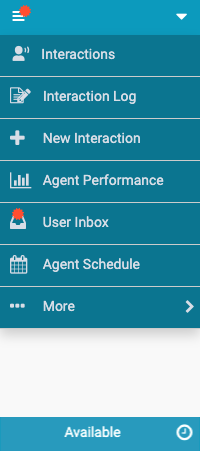
詳細については、以下を参照してください。 相互作用, インタラクションログの表示と編集, 新しいインタラクション, エージェントのパフォーマンス統計の表示, ユーザー受信トレイ, スケジュールの表示, キューのアクティブ化, 設定、Genesysクラウド、およびヘルプ.
ステータスに素早くアクセスできます, 電話, およびコール設定 矢印ã
- ステータスを変更します。 メモ: クライアントの下部にあるステータスバーから自分のステータスを変更することもできます。
- 電話を変更します。
- WeBrTC電話を使用している場合, 電話設定(Chromeブラウザのみ)を変更することができます。
- 永続的な接続が有効になっている場合, 持続的な接続を停止できます。
- コール転送がオンになっている場合, コール転送の設定にアクセスできます。
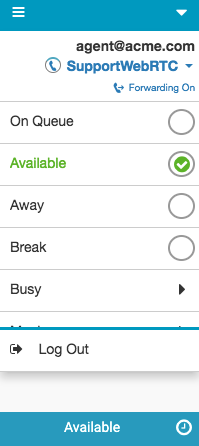
統合の詳細については、を参照してください。 Genesys CloudEmbeddableFrameworkについて、 Genesys CloudforSalesforceについて、 Genesys Cloud forMicrosoftTeamsについて、 と Genesys CloudforZendeskについて。

